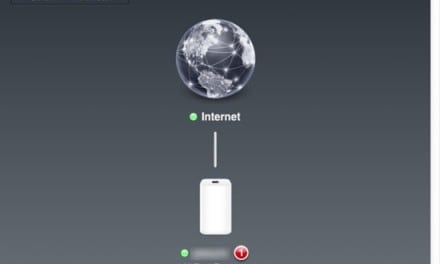[초보 가이드] Mac OS X 미리보기 앱으로 여러 이미지를 하나로 합치기
OS X 기본 앱인 미리보기(Preview)로 여러 사진을 하나의 이미지로 만드는 과정을 알아 보도록 하겠습니다. 이미지 편집 앱을 사용하는 것에 비해 거의 ‘노가다’ 수준이지만, 원하는 결과물은 얻으실 수 있을 겁니다.
예를 들어, 이미지 A, B, C, D 를 하나의 이미지로 만들어 E 파일로 저장하고자 한다면,
1. 응용 프로그램 폴더에 위치한 미리보기(Preview)를 실행하고, 합치는데 사용될 사진 A 를 불러 옵니다.
2. 키보드의 Command + A 를 눌러서 영역 전체를 선택하고, Command + C 키를 눌러서 지정된 영역을 클립보드로 복사합니다.
3. 파일 > 클립보드에서 신규 메뉴를 클릭하여 방금 클립보드에 저장한 이미지를 기반으로 새로운 이미지를 생성합니다.
4. 도구 > 크기 조절 메뉴를 선택하고, 최종 이미지의 크기를 설정합니다. (예: 2560 x 960 / 해상도: 72 / 부분적으로 크기 조절 옵션 해제)
** 만약 원본 사진의 해상도를 그대로 유지하면서 모든 이미지를 합치고자 한다면,
- 가로 방향으로 원본 해상도를 유지하면서 합칠 경우: 모든 이미지의 가로 픽셀 합계 (예: A/B/C/D 이미지의 가로 사이즈가 모두 640(가로) x 480(세로)의 해상도라면, 640(가로 픽셀) x 4(A/B/C/D) = 2560 x 480 으로 최종 이미지 크기 설정
- 세로 방향으로 원본 해상도를 유지하면서 합칠 경우: 모든 이미지의 세로 픽셀 합계 (예: 480(세로) x 4(A/B/C/D) = 640 x 1920 으로 최종 이미지 크기 설정
5. Command + V 를 눌러서 1 번 과정에서 불러온 이미지 A 를 붙여 넣습니다. 이와 같은 방식으로 나머지 B/C/D 파일을 차례로 불러와 Command + A, Command + C 를 눌러 클립보드에 복사하고, 최종적으로 합처질 이미지에 붙여 넣기 하시면 됩니다.
6. 모든 이미지를 붙여 넣었다면, 파일 > 저장… 메뉴로 최종 이미지를 원하는 이미지 형식으로 저장하시면 됩니다.
4개의 이미지를 하나의 이미지로 합치는 작업 완료
** 만약, 좀 더 전문적으로 이미지 편집을 하시고자 한다면, 포토샵과 유사한 기능을 지원하면서도 무료인 GIMPSHOP 을 추천합니다.
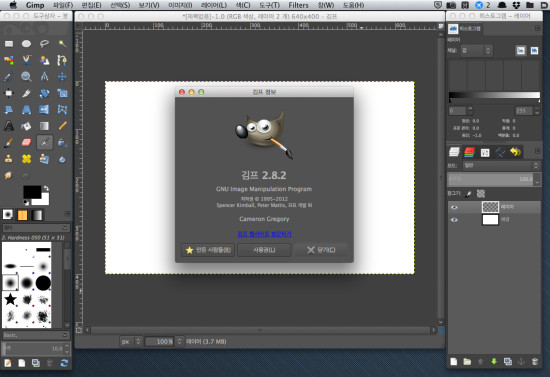
GIMPSHOP 은 무료이면서 포토샵처럼 브러쉬, 레이어를 지원하고, 무엇보다도 전체적으로 한글이 지원됩니다.


















![[Q&A] 파일, 폴더 이름에 특수 문자 사용 (:콜론)](https://cdn-azr.ssumer.com/wp-content/uploads/2018/08/2018-08-05_15-04-34-440x264.jpg)
![[Q&A] Mac 기계식 키보드 연결 관련](https://cdn-azr.ssumer.com/wp-content/uploads/2018/08/razer-huntsman-elite-gallery02-440x264.jpg)
![[Q&A] 스타일 없이 순수 텍스트만 붙여넣기](https://cdn-azr.ssumer.com/wp-content/uploads/2011/06/imac-slipper-01_thumb-150x150.jpg)
![[Q&A] Mac 네트워크 공유 숨기기](https://cdn-azr.ssumer.com/wp-content/uploads/2015/11/IMG_0047_bk-150x150.jpg)
![[Q&A] Mac용 안티 멀웨어 관련 – Malwarebytes가 듣보잡?](https://cdn-azr.ssumer.com/wp-content/uploads/2018/07/malwarebytes_ico-150x150.jpg)

![[신간안내] OS X 10.9 매버릭스(Mavericks) 기본 + 활용 실무 테크닉, 국내 현실에 맞게 집필한 매킨토시 활용서](https://cdn-azr.ssumer.com/wp-content/uploads/2013/12/maverics_cover-150x150.jpg)
![[신간안내] Mac OS X Lion 실무 테크닉 (기본 + 활용), 국내 현실에 맞게 집필한 매킨토시 활용서](https://cdn-azr.ssumer.com/wp-content/uploads/2011/11/lion_cover-150x150.jpg)
![[신간안내] Mac OS X 실무 테크닉 (기본 + 활용)–국내 현실에 맞게 집필한 매킨토시 활용서](https://cdn-azr.ssumer.com/wp-content/uploads/2010/11/snow_cover-150x150.jpg)





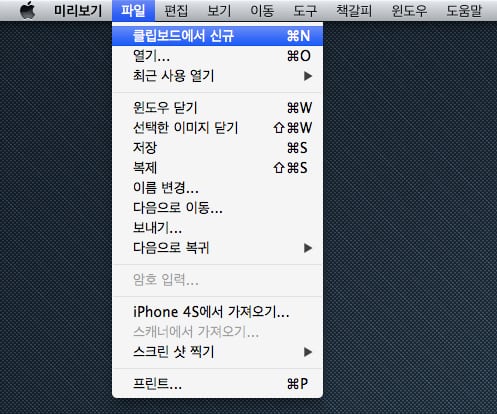
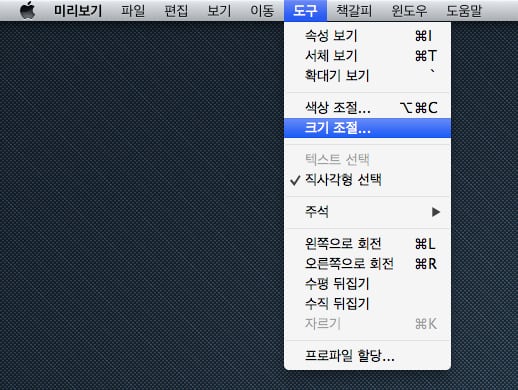
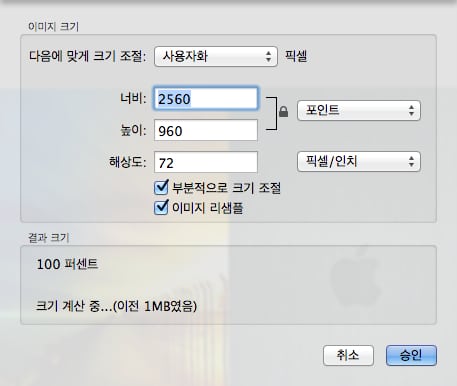
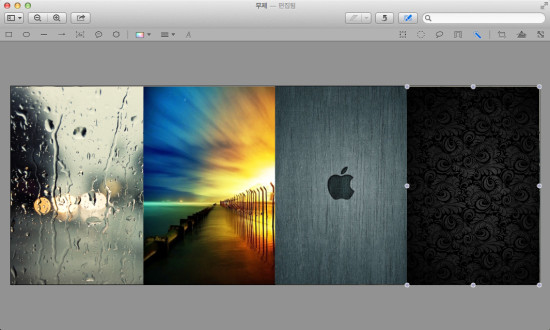
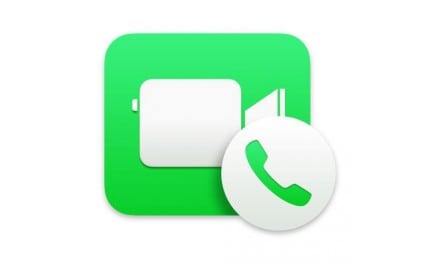
![[Mac 노트] 애플 데스크탑, 노트북 사용자 신뢰도 1 위](https://cdn-azr.ssumer.com/wp-content/uploads/2010/12/ssumer_095_thumb-440x264.jpg)